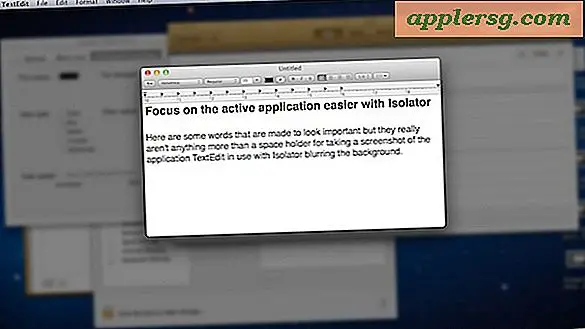Ta bort filer säkert i Mac OS X från Finder
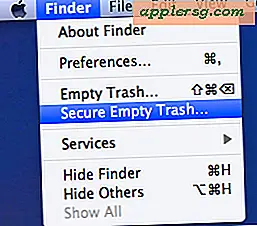 Du kan säkert radera filer från Mac OS X direkt från Finder. Det här är överlägset den enklaste metoden för att säkert radera något på Mac, och processen är ganska rakt framåt, mycket lik den normala proceduren att ta bort en fil förutom att du kommer åt ett separat alternativ för att aktivera det "säkra" lagret:
Du kan säkert radera filer från Mac OS X direkt från Finder. Det här är överlägset den enklaste metoden för att säkert radera något på Mac, och processen är ganska rakt framåt, mycket lik den normala proceduren att ta bort en fil förutom att du kommer åt ett separat alternativ för att aktivera det "säkra" lagret:
- Placera filer, mappar eller allt innehåll som du vill ha säkert raderat i papperskorgen som vanligt
- Därefter dra ner "Finder" -menyn och välj "Säker tomt papperskorgen" från alternativen (även tillgänglig med kommandot + högerklicka på papperskorgen)
Processen börjar omedelbart, men till skillnad från det normala sättet att tömma Trash, hittar du processen tar lite längre tid.
Anledningen till att det är långsammare är ganska enkelt, och det är därför att Secure Delete faktiskt skriver slumpmässiga mönster av nollor och andra tecken över data istället för att bara frigöra utrymmet på disken, vilket ökar säkerheten genom att göra filen nästan omöjlig att återställa eftersom den har har skrivits om så många gånger. I huvudsak betyder det att filen blir oåtkomlig, åtminstone genom alla rimliga eller enkla dataåterställningsmetoder.
Om du använder dig av det här alternativet ofta, kan du bara byta inställningen "alltid" i Finder-inställningar, vilket gör att innehållet i papperskorgen blir säkert raderad varje gång i stället för den per-pappersbas som du måste komma åt manuellt .
Det här är särskilt användbart för att ta bort känsliga data eller filer som du inte vill ha någon annan att gräva upp, till exempel när du överför din Mac till en ny ägare. Observera att borttagning av varje enskild fil från en Mac på detta sätt inte är det effektivaste sättet att säkert radera gammal data, och om du planerar att ändra ägande av en Mac och vill vara säker på att ingen av dina personuppgifter, filer eller data är återhämtningsbar, bör du gå ett steg längre och säkert formatera hela enheten, som du kan lära dig att göra här.